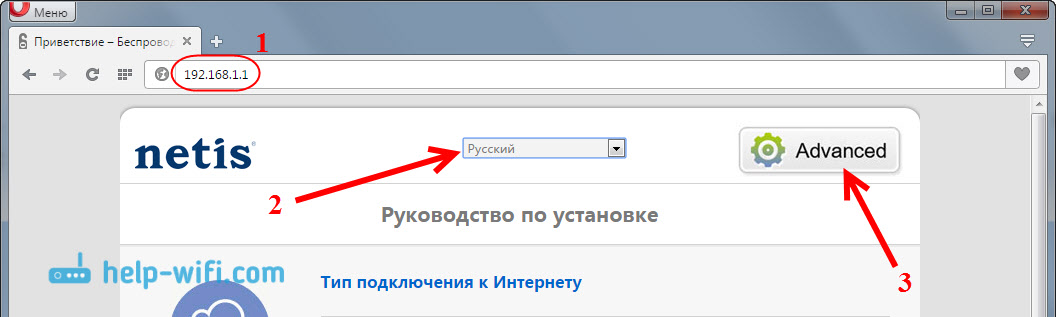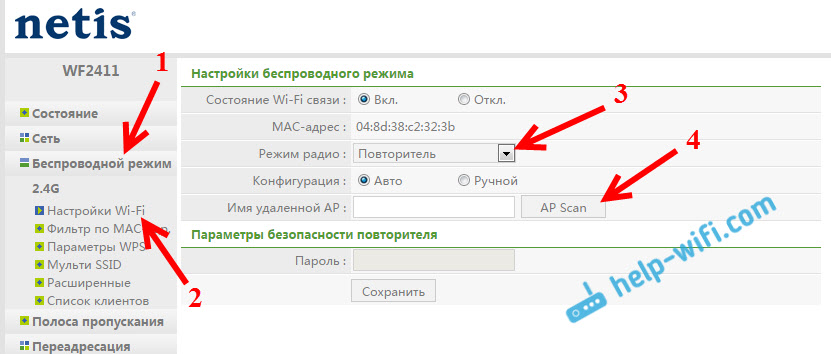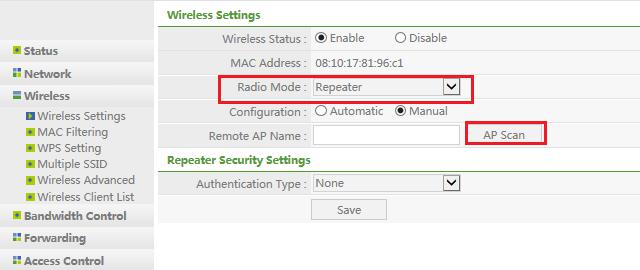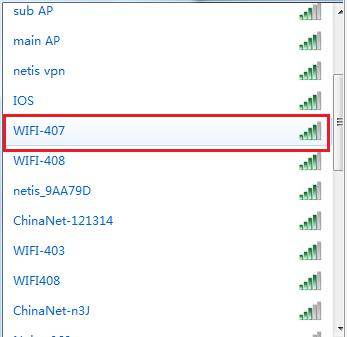В этой статье мы рассмотрим настройку роутера Netis в качестве репитера. Он же повторитель Wi-Fi сети. Проще говоря, с помощью роутера Netis мы будет расширять радиус действия уже существующей беспроводной сети.
Не редко бывают ситуации, когда дома, или в офисе установлен маршрутизатор, но Wi-Fi не ловит там где это необходимо. Просто малый радиус действия беспроводной сети. Очень часто такую ситуацию можно встретить в больших квартирах и домах. Для того, что бы расширить покрытие Wi-Fi, используются специальные устрйоства – репитеры. Я рассказывал о них в отдельной статье, можете почитать здесь.
Многие роутеры умеют работать в режиме репитера, он же режим повторителя. Так вот, роутер Netis можно без проблем настроить в режиме повторителя, и он будет усиливать сигнал уже существующей Wi-Fi сети. Мало того, он так же будет раздавать интернет по кабелю, и беспроводная сеть у вас по прежнему будет одна (от главного роутера), с одним паролем. Просто радиус действия будет намного больше благодаря роутер Netis, который будет настроен как репитер.
Я буду настраивать модель Netis WF2411. Он просто отлично подходит для усиления Wi-Fi сети, так как он недорогой, и настраивается за пару минут. У вас может быть другая модель, думаю сам порядок действий не будет сильно отличаться.
Прежде чем перейти к настройке, я советовал бы обновить программное обеспечение вашего роутера Netis по этой инструкции. И сделать сброс настроек к заводским, зажав на 10 секунд кнопку Default на вашем устройстве. Это не обязательно, но желательно. Можете попробовать настроить без этих действий, а если не получится, то скинете настройки, и обновите ПО.
Настройка роутера Netis в качестве повторителя Wi-Fi
Главный роутер, который у вас раздает Wi-Fi может быть любой фирмы. У меня Asus. Его настройки мы трогать не будем. Настраивать нужно только наш репитер.
Еще один важный момент, разместите роутер Netis в таком месте, что бы сигнал от главного роутера был примерно процентов 30-50. И что бы наш репитер покрыл необходимую нам зону. Например, если главный роутер стоит на первом этаже, то репитер ставим на втором (если там уже не очень стабильный сигнал Wi-Fi). Нет никакого смысла ставить репитер рядом с главным маршрутизатором. Думаю, это понятно.
Нужно зайти в настройки нашего маршрутизатора Netis. Для этого, подключитесь к нему с помощью кабеля, или по Wi-Fi, и в браузере перейдите по адресу 192.168.1.1, или http://netis.cc. Вот подробная инструкция по входу в настройки.
В настройках смените язык на Русский, и нажмите на кнопку Advanced.
Дальше переходим на вкладку Беспроводной режим – Настройки Wi-Fi. В выпадающем меню Режим радио выбираем Повторитель, и нажимаем на кнопку AP Scan.
Появится список с доступными Wi-Fi сетями. В этом списке нам нужно напротив нашей сети установить метку Подключ., и нажать кнопку Подключится.
Дальше, в поле Пароль нужно указать пароль от нашей Wi-Fi сети (которую транслирует главный роутер), и нажать кнопку Сохранить.
На этом все. Вы сразу заметите, как пропадет Wi-Fi сеть, которую транслировал Netis, и останется только ваша беспроводная сеть главного роутера, но уже с более мощным сигналом. А если вы были подключены по кабелю, как в моем случае, то интернет сразу заработает от нашего репитера.
Получается, что Netis WF2411 (в моем случае) подключается к нашему роутеру, получает от него интернет и раздает по кабелю. А так же, дублирует и усиливает Wi-Fi сеть. Причем, это будет одна сеть, в которой устрйоства будут автоматически переключатся между роутерами (в зависимости от силы сигнала), и все они будут в одной локальной сети.
Вход в настройки репитера
Скорее всего, при попытке зайти в настройки Netis, который у нас уже выполняет роль повторителя, вы попадете в настройки главного роутера, или же вообще не получится открыть страницу. Что бы не забивать себе голову поиском IP-адреса нашего повторителя, проще всего сделать на нем сброс настроек. И при необходимости, заново настроить режим повторителя.
Так же можно поступить в том случае, если вы заходите использовать свой Netis в режиме обычного маршрутизатора. Делаем сброс параметров, и заходим в панель управления по стандартной схеме.
Мне очень понравилось, как сделаны настройки у этих роутеров. Я уже настраивал режим повторителя на роутерах Asus и Zyxel, и могу сказать, что Netis ничем им не уступает.
Думаю, у вас получилось все настроить. А если остались вопросы, то оставляйте их в комментариях, ну и делитесь советами.
Как сконфигурировать режим Повторителя беспроводного маршрутизатора netis?
The netis router copies and reinforces the existing wireless signal to extend the coverage of the signal, this mode is especially useful for a large space to eliminate signal-blind corners.
The Physical connection is as below:
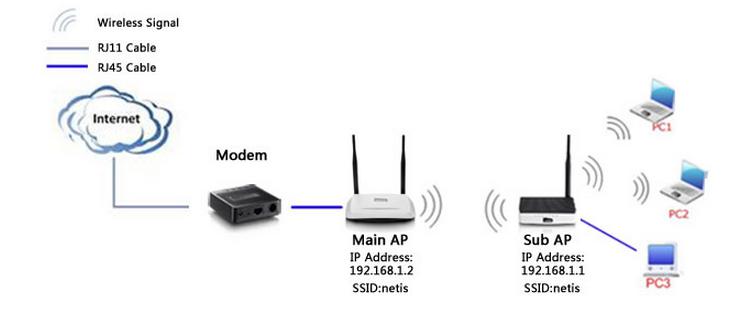
Note: If your main router’s IP is 192.168.1.1, please change your netis router to another IP to avoid web conflict, for example 192.168.1.2. And after you set your netis router to repeater mode, the netis router will disable its DHCP Server automatically, so you’d better set the router’s LAN IP to the same network segment with your main router. For example, your main router’s IP is 192.168.1.1, then change netis router’s IP to 192.168.1.X (X is between 2~254) .
1. Open browser and Login to the web management page, default IP is 192.168.1.1.
Note: The address 192.168.1.1 is NOT on the Internet. The web-based configuration page is built into the router.
2. Click Advanced button and enter in the main page of router.
3. Go to Wireless->Wireless Settings on the left side of the main page, Select the Radio Mode as Repeater, and click AP Scan button.
Select the main AP’s SSID, and click Connect button.
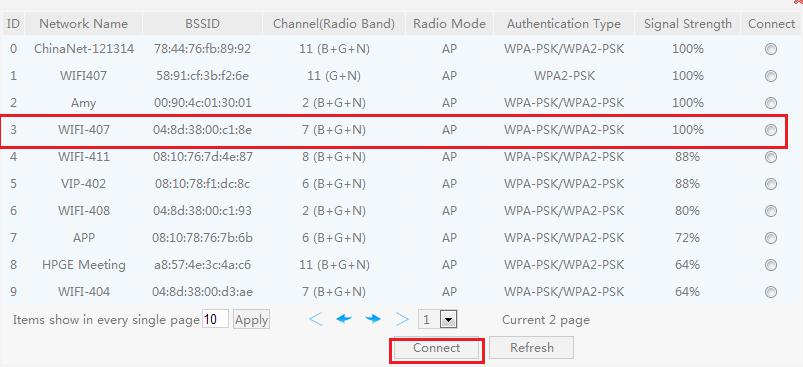
4. If your main AP is secured with a wireless password, input the same password and click Save button.
netis wireless routers can match Repeater encryption automatically, so you can choose Configuration to Automatic, enter the password and wait the router connect to your main router’s wireless. Also you can choose Configuration to Manual and config manually, make sure the Authentication Type, Encryption Type, Key Mode and input the password and make sure they are the same with main AP’s.
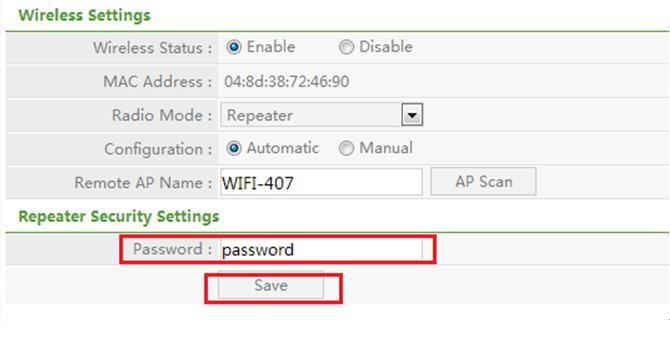
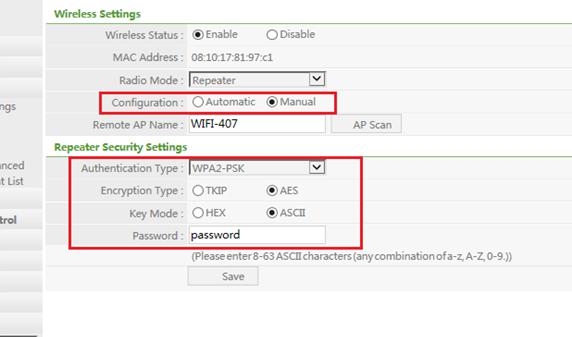
Then you can use wired access to the internet through netis router, or you can unplug the RJ45 cable from your PC to router and use Wi-Fi. You will see your main AP’s signal strength been improved in your PC’s available wireless lists.
На чтение 2 мин Просмотров 16.3к. Опубликовано
Обновлено
В этой инструкции поговорим про то, как переключить роутер Netis в режим повторителя, или усилителя вай-фай. Для тех, кто впервые зашел на страницы данного сайта, напомню, что большинство современных маршрутизаторов имеют функцию для его использования в качестве репитера wifi сигнала. Он может использоваться для расширения зоны приема беспроводной сети от другой точки доступа. Посмотрим, как его настроить в Нетис.
Роутер Netis в качестве репитера wifi
Для активации режима WiFi репитера на роутере Netis необходимо зайти в администраторскую панель и открыть расширенные настройки
Здесь нам нужен пункт меню «WAN» в разделе «Сеть». Если до этого маршрутизатор работал в стандартном режиме раздачи WiFi, то в блоке «Тип WAN» флажок будет стоять на значении «Проводной» — то есть, если сказать по-русски, интернет на него поступает через кабель, подключенный на порт WAN.
Для режима усилителя WiFi переносим галочку на «Беспроводной», то есть внешний выход в сеть будет осуществляться беспроводным способом — от другого роутера.
Если ваша модель поддерживаем два диапазона частот, то в следующей графе выбираем, в каком именно будет вестись прием сигнала — на 2.4 ГГц или 5 ГГц. Он, естественно, должен совпадать с частотой, на которой раздает сеть основной роутер.
Настройка подключения роутера Netis в качестве усилителя wifi
В следующем блоке необходимо ввести данные для подключения к материнской точке доступа WiFi. Если SSID (название сети) скрытого типа, то вводим его вручную. Если оно открыто, то можно нажать на кнопку «AP Scan», чтобы найти все доступные для подключения источники.
Далее в выпадающем списке выбираем тип аутентификации и задаем пароль для подключения. В настоящее время самым надежным типом шифрования является «WPA2-PSK», выбираем его.
Наконец, в блоке «Параметры WAN» необходимо выбрать, тип получения IP адреса. Если на роутере-источнике активен режим DHCP, то есть раздача адресов происходит автоматически, то выбираем его. Если же на основной точке айпишники назначаются каждому устройству вручную, то необходимо сначала задать для роутера Netis в режиме повторителя статический IP на головном маршрутизаторе, а потом прописать его здесь.
После внесения всех изменений жмем на кнопку «Сохранить».
Актуальные предложения:

Задать вопрос
- 10 лет занимается подключением и настройкой беспроводных систем
- Выпускник образовательного центра при МГТУ им. Баумана по специальностям «Сетевые операционные системы Wi-Fi», «Техническое обслуживание компьютеров», «IP-видеонаблюдение»
- Автор видеокурса «Все секреты Wi-Fi»
( 717 оценок, среднее 3 из 5 )
Часто бывает так, что сигнал Wi-Fi не покрывает всю площадь дома или офиса. В таких случаях можно воспользоваться функцией повторителя сигнала, который будет усиливать и расширять зону покрытия Wi-Fi. Сегодня мы расскажем как настроить роутер Netis в качестве повторителя сигнала, чтобы получить максимальное покрытие.
Первым шагом в настройке роутера Netis в режиме повторителя сигнала является подключение к компьютеру или ноутбуку. Для этого используйте сетевой кабель, подключив его к одному из LAN-портов роутера и к сетевой карте вашего компьютера.
Далее необходимо открыть любой интернет-браузер (например, Google Chrome, Mozilla Firefox или Internet Explorer) и в строку адреса ввести IP-адрес роутера Netis. Обычно это 192.168.0.1 или 192.168.1.1. После ввода адреса нажмите клавишу Enter на клавиатуре.
После открытия веб-интерфейса роутера Netis необходимо ввести логин и пароль. Если вы не меняли их ранее, то используйте стандартные данные: логин — admin, пароль — admin. Если данные были изменены, введите новые данные для входа в настройки роутера.
Содержание
- Настройка роутера netis в качестве повторителя сигнала
- Подготовка роутера к конфигурации
- Подключение роутера к основной сети
- Настройка беспроводного соединения с роутером
- Конфигурирование режима повторителя сигнала
- Проверка и сохранение настроек роутера
Настройка роутера netis в качестве повторителя сигнала
Если у вас есть проблемы с покрытием Wi-Fi сигнала в определенных местах вашего дома или офиса, настройка роутера netis в качестве повторителя сигнала может быть полезным решением.
Шаги по настройке роутера netis в качестве повторителя сигнала:
- Подключите компьютер к роутеру netis с использованием Ethernet-кабеля.
- Откройте браузер и введите IP-адрес роутера netis в адресной строке. Обычно это 192.168.1.1. Введите логин и пароль для доступа к настройкам роутера.
- Найдите раздел «Wireless» или «Беспроводная сеть» в меню настроек роутера.
- Включите функцию «Режим повторителя» или «Repeater mode».
- Выберите Wi-Fi сеть, которую вы хотите расширить, из списка доступных сетей.
- Введите пароль для выбранной Wi-Fi сети.
- Настройте имя и пароль новой Wi-Fi сети, создаваемой повторителем.
- Сохраните настройки и перезагрузите роутер netis.
После перезагрузки роутера netis он должен начать работу в режиме повторителя и расширять Wi-Fi сигнал в выбранных зонах.
Обратите внимание, что роутер netis может иметь свои уникальные опции и настройки, поэтому рекомендуется обратиться к руководству пользователя или технической поддержке для получения более подробной информации о настройке в вашей модели роутера.
Подготовка роутера к конфигурации
Перед тем, как приступить к настройке роутера Netis в качестве повторителя сигнала, необходимо выполнить несколько предварительных шагов.
Шаг 1: Подключение к роутеру
Подключите ваш компьютер к роутеру Netis с помощью сетевого кабеля. Убедитесь, что роутер и компьютер находятся в одной сети.
Шаг 2: Получение IP-адреса
Для доступа к веб-интерфейсу роутера, необходимо знать IP-адрес устройства. Чтобы узнать IP-адрес роутера, откройте командную строку на вашем компьютере и введите команду «ipconfig» (без кавычек). В списке результатов найдите строку «Default Gateway» — это и будет IP-адрес вашего роутера.
Шаг 3: Отключение Wi-Fi
Перед приступлением к конфигурации, временно отключите Wi-Fi на вашем компьютере. Для этого обычно используется специальная клавиша на клавиатуре или комбинация клавиш.
Шаг 4: Открытие веб-интерфейса
Откройте любой веб-браузер на вашем компьютере и введите в адресной строке IP-адрес роутера, который вы получили на предыдущем шаге. Нажмите Enter, чтобы открыть веб-интерфейс роутера.
Шаг 5: Аутентификация
Веб-интерфейс роутера потребует вас ввести имя пользователя и пароль для входа. Обычно устройства Netis по умолчанию используют логин «admin» и пароль «admin». Если вы ранее меняли эти данные, введите соответствующие ваши значения.
После успешной аутентификации вы будете готовы приступить к конфигурации роутера в режиме повторителя сигнала.
Подключение роутера к основной сети
Чтобы использовать роутер Netis в качестве повторителя сигнала, необходимо правильно подключить его к основной сети. Вот как это сделать:
Шаг 1: Включите роутер Netis, подключив его к источнику питания.
Шаг 2: Используйте Ethernet-кабель, чтобы соединить порт WAN на роутере Netis с вашим основным маршрутизатором. Вставьте один конец кабеля в порт WAN на роутере Netis, а другой – в LAN-порт на основном маршрутизаторе.
Шаг 3: Подключите компьютер к роутеру Netis с помощью Ethernet-кабеля. Вставьте один конец кабеля в LAN-порт на роутере Netis, а другой – в Ethernet-порт на вашем компьютере.
Шаг 4: Включите компьютер и откройте веб-браузер. В адресной строке введите IP-адрес роутера Netis (обычно это 192.168.1.1) и нажмите Enter.
Шаг 5: Введите логин и пароль для доступа к настройкам роутера Netis. Если вы не изменили эти данные, по умолчанию логин и пароль – admin.
Шаг 6: В настройках роутера Netis найдите раздел «Wireless» или «Беспроводная сеть». В этом разделе выберите опцию работы в качестве повторителя (Repeater) или Range Extender.
Шаг 7: Настройте желаемые параметры для беспроводной сети, такие как имя сети (SSID) и метод безопасности. Убедитесь, что выбрано соединение с основным маршрутизатором.
Шаг 8: Нажмите кнопку «Сохранить» или «Применить» для сохранения изменений.
После этого роутер Netis будет подключен к вашей основной сети и будет расширять ее диапазон действия. Теперь вы можете разместить его на оптимальной позиции, чтобы усилить сигнал вашей беспроводной сети.
Настройка беспроводного соединения с роутером
Для настройки беспроводного соединения с роутером netis в качестве повторителя сигнала, выполните следующие шаги:
- Убедитесь, что роутер netis успешно подключен к вашему основному роутеру и находится в зоне его действия.
- Подключитесь к интернету через роутер netis с помощью проводного соединения (Ethernet).
- Откройте веб-браузер и введите IP-адрес роутера netis (по умолчанию 192.168.0.1) в адресной строке.
- Введите имя пользователя и пароль для входа в настройки роутера netis (по умолчанию admin/admin).
- В меню настроек выберите раздел «Wireless Settings» или аналогичный для настройки беспроводного соединения.
- Включите беспроводное соединение, выбрав опцию «Enable Wireless» или аналогичную.
- Настройте SSID (имя сети) и выберите безопасность для защиты беспроводного соединения (например, WPA2-PSK).
- Сохраните настройки и перезагрузите роутер netis.
После перезагрузки роутер netis будет работать в режиме повторителя сигнала, расширяя зону покрытия беспроводной сети вашего основного роутера.
Конфигурирование режима повторителя сигнала
Для настройки режима повторителя сигнала на роутере netis необходимо выполнить следующие шаги:
- Подключите компьютер к роутеру с помощью Ethernet-кабеля и убедитесь, что компьютер получает IP-адрес автоматически через DHCP.
- Откройте веб-браузер и введите адрес роутера (например, 192.168.1.1) в адресной строке.
- Введите имя пользователя и пароль для доступа к веб-интерфейсу роутера. Если вы не меняли эти данные, используйте стандартные значения (admin/admin).
- После успешной авторизации откроется главное меню роутера.
- Перейдите на страницу настроек беспроводной сети (Wi-Fi) и выберите режим повторителя сигнала.
- Укажите SSID (имя сети) и пароль основной сети Wi-Fi, которую вы хотите расширить с помощью повторителя. В некоторых моделях роутеров netis также есть возможность сканирования ближайших сетей и выбора нужной для повторения.
- Нажмите кнопку «Применить» или «Сохранить», чтобы сохранить настройки.
- После перезагрузки роутера проверьте, что повторитель подключен к основной сети и расширяет ее зону покрытия.
После выполнения этих шагов ваш роутер netis будет работать в режиме повторителя сигнала и обеспечивать более широкую зону покрытия Wi-Fi сети.
Проверка и сохранение настроек роутера
После того, как вы настроили роутер Netis в качестве повторителя сигнала, важно провести проверку настроек и сохранить их, чтобы обеспечить стабильность работы сети.
Для проверки настроек роутера:
- Откройте веб-браузер и введите в адресной строке IP-адрес роутера. Обычно это 192.168.1.1 или 192.168.0.1. Нажмите Enter.
- Введите логин и пароль, которые вы задали при первоначальной настройке роутера. Если вы не изменили эти данные, используйте логин «admin» и пароль «admin».
- После успешной авторизации вы попадете на главную страницу настроек роутера.
- Ознакомьтесь с разделами настроек роутера и проверьте, что все значения соответствуют вашим требованиям.
- Проверьте настройки беспроводной сети (Wi-Fi): название сети (SSID), тип безопасности (например, WPA2 или WPA3), пароль и другие параметры.
- Проверьте настройки режима работы роутера: в данном случае, режим повторителя сигнала.
- Если все настройки выглядят правильно, нажмите кнопку «Сохранить» или «Apply», чтобы сохранить изменения.
После сохранения настроек роутера, рекомендуется перезагрузить его, чтобы изменения вступили в силу и начали действовать.
Теперь вы можете быть уверены, что настройки вашего роутера Netis сохранены и готовы к использованию в качестве повторителя сигнала.
Роутер netis предоставляет возможность настройки в качестве повторителя сети, что позволяет увеличить покрытие Wi-Fi сигнала в вашем доме или офисе. Такая функция особенно полезна, если у вас есть зоны с плохим приемом сигнала или если вы хотите использовать одну сеть на нескольких уровнях здания.
Настройка роутера netis в качестве повторителя сети несложна и требует всего лишь несколько шагов. Сначала вам необходимо подключиться к веб-интерфейсу роутера, введя его IP-адрес в адресную строку браузера. Затем вы должны войти в настройки роутера, используя логин и пароль, которые вы задали при первоначальной настройке.
В настройках роутера netis вы найдете раздел, отвечающий за настройку режима работы. Вам нужно выбрать режим «Репитер» или «Репитер с функцией WDS» в зависимости от модели роутера. Затем вам нужно указать сеть, к которой вы хотите подключиться в качестве повторителя, и ввести пароль для этой сети. После сохранения настроек и перезапуска роутера, он будет работать как повторитель сети, усиливая Wi-Fi сигнал в нужных местах.
Содержание
- Принцип работы роутера netis как повторителя сети
- Общие сведения о роутере netis
- Необходимые настройки для работы в режиме повторителя сети
- Подключение роутера netis в качестве повторителя
- Настройка сетевых параметров роутера netis
- Проверка работоспособности и корректности настроек
- Дополнительные возможности и особенности роутера netis в режиме повторителя сети
Принцип работы роутера netis как повторителя сети
Роутер netis позволяет настраивать его как повторитель сети для расширения покрытия Wi-Fi сигнала. Принцип его работы заключается в повторении и усилении сигнала существующей Wi-Fi сети, чтобы увеличить радиус покрытия и обеспечить более стабильное соединение для устройств вне зоны действия исходной сети.
Для настройки роутера netis в качестве повторителя сети необходимо подключить его к основному роутеру или точке доступа при помощи кабеля Ethernet. Роутер netis будет получать сигнал от основной сети и передавать его дальше, усиливая его, чтобы охватить большую площадь.
Настройка производится через веб-интерфейс роутера netis. После подключения через браузер пользователь авторизуется в административной панели и переходит в раздел «Wireless», где выбирает опцию «Wireless Repeater».
После выбора опции «Wireless Repeater» пользователю предлагается выбрать исходную сеть, от которой будет повторяться сигнал, и ввести пароль для этой сети. Затем пользователь может настроить настройки сети повторителя, такие как имя сети (SSID), тип шифрования и пароль для повторителя.
После настройки роутер netis начинает работать как повторитель сети. Он получает сигнал от основного роутера, усиливает его и переадресует его дальше, обеспечивая более широкий радиус покрытия и лучшее качество сигнала для устройств, находящихся вне зоны действия основной сети.
Важно отметить, что при использовании роутера netis в качестве повторителя сети может происходить небольшая потеря пропускной способности из-за необходимости повторять и усиливать сигнал. Также, для достижения наилучших результатов, роутер netis должен быть размещен в месте, где сигнал от основной сети достаточно сильный и качественный.
Общие сведения о роутере netis
Netis является известным производителем роутеров с длительным сроком службы и хорошим качеством сигнала. Устройства этой марки имеют простой и интуитивно понятный интерфейс, что делает их доступными даже для пользователей без специализированных знаний.
Роутеры netis поддерживают различные стандарты беспроводной связи, включая Wi-Fi 802.11n, Wi-Fi 802.11ac и другие. Они обладают высокой скоростью передачи данных и позволяют подключать к сети множество устройств одновременно.
Одной из главных особенностей роутеров netis является возможность использования их в качестве повторителей сети. Это позволяет увеличить покрытие Wi-Fi сигнала, особенно в больших помещениях или на большой территории.
Для настройки роутера netis в качестве повторителя сети необходимо провести ряд действий, включая подключение к основной сети и настройку безопасности. После этого роутер будет работать как усилитель сигнала Wi-Fi, обеспечивая стабильное подключение на большие расстояния.
Необходимые настройки для работы в режиме повторителя сети
1. Подключение к роутеру
1.1. Подключите кабель Ethernet к порту WAN роутера и к порту LAN основного роутера.
1.2. Введите IP-адрес роутера в адресную строку браузера и нажмите Enter.
1.3. Введите имя пользователя и пароль, чтобы войти в настройки роутера.
2. Настройка режима повторителя сети
2.1. В настройках роутера найдите раздел «Wireless» или «Беспроводная сеть».
2.2. Включите беспроводной интерфейс (Wi-Fi) роутера.
2.3. Введите SSID (имя сети) и пароль, совпадающие с основным роутером.
2.4. В настройках безопасности выберите тот же тип шифрования, который используется в основной сети.
2.5. Настройте канал беспроводной сети таким образом, чтобы он не совпадал с основным роутером.
3. Проверка соединения
3.1. Перезагрузите роутер.
3.2. Подключитесь к беспроводной сети, созданной повторителем сети.
3.3. Проверьте доступ в Интернет и скорость соединения.
3.4. Настройки успешно завершены, если сеть работает стабильно и без проблем.
Обратите внимание, что конкретные настройки могут отличаться в зависимости от модели роутера netis. Рекомендуется ознакомиться с документацией по вашей модели роутера для получения более подробных инструкций.
Подключение роутера netis в качестве повторителя
Подключение роутера netis в качестве повторителя сети позволяет расширить покрытие Wi-Fi сети, усилить сигнал и улучшить пропускную способность в областях с плохим приемом сигнала. Для настройки роутера netis в режиме повторителя следуйте инструкциям ниже:
- Подключите компьютер к роутеру netis с помощью Ethernet-кабеля.
- Откройте веб-браузер и введите IP-адрес роутера (обычно 192.168.1.1) в адресной строке.
- Введите имя пользователя и пароль для входа в административную панель роутера (обычно admin/admin).
- В меню настройки выберите режим «Репитер».
- Найдите доступные Wi-Fi сети и выберите ту, которую хотите расширить. Введите пароль, если сеть защищена.
- Настройте имя сети (SSID) и пароль для новой сети повторителя.
- Сохраните изменения и перезагрузите роутер.
- Подключите роутер netis к источнику питания и дождитесь, пока он запустится.
- Теперь роутер netis работает в режиме повторителя сети и расширяет покрытие Wi-Fi сигнала.
Важно помнить, что повторитель не может увеличить скорость подключения выше той, что предоставляет основной роутер. Он лишь повторяет существующий сигнал, усиливая его в районах с плохим приемом.
Если у вас возникли проблемы с подключением или настройкой роутера netis в качестве повторителя, рекомендуется обратиться к руководству пользователя или обратиться в техническую поддержку производителя.
Настройка сетевых параметров роутера netis
1. Подключение к роутеру:
Для начала настройки сетевых параметров роутера netis, подключитесь к нему с помощью компьютера или ноутбука через кабель Ethernet.
2. Вход в панель управления:
Откройте любой веб-браузер и введите в адресной строке IP-адрес роутера. Обычно, по умолчанию, IP-адрес роутера netis равен 192.168.1.1. После ввода IP-адреса нажмите клавишу Enter.
3. Ввод логина и пароля:
На открывшейся странице ввода логина и пароля введите данные, которые были указаны на наклейке на задней панели роутера. Обычно, по умолчанию, имя пользователя и пароль равны admin. После ввода данных нажмите кнопку Войти.
4. Настройка WAN-порта:
В панели управления найдите раздел, отвечающий за настройку WAN-порта. В этом разделе укажите настройки подключения к интернету, предоставленные вашим интернет-провайдером. Обычно, для подключения через кабельное соединение, выбирается тип подключения Dynamic IP (DHCP). Другие типы подключения могут включать PPPoE или Static IP в зависимости от условий вашего интернет-провайдера.
5. Настройка LAN-порта:
В разделе настройки LAN-порта укажите IP-адрес, маску подсети и шлюз по умолчанию для вашей локальной сети. Обычно, по умолчанию, IP-адрес равен 192.168.1.1, маска подсети 255.255.255.0, а шлюз по умолчанию 192.168.1.1.
6. Сохранение настроек:
После указания всех необходимых сетевых параметров, не забудьте сохранить настройки, применив изменения. Для сохранения настроек роутера netis обычно используется кнопка Сохранить или применить.
Поздравляем! Теперь вы настроили сетевые параметры роутера netis. Убедитесь, что все настройки соответствуют требованиям вашего интернет-провайдера, чтобы иметь доступ к интернету.
Проверка работоспособности и корректности настроек
После настройки роутера netis в качестве повторителя сети необходимо проверить его работоспособность и корректность настроек. В этом разделе будут описаны несколько способов проверки:
- Проверка подключения к сети: убедитесь, что роутер успешно подключен к основной сети и имеет доступ к Интернету. Для этого откройте браузер на компьютере или устройстве, подключенном к роутеру, и попробуйте открыть несколько веб-сайтов. Если страницы успешно загружаются, значит, подключение работает корректно.
- Проверка беспроводного подключения: удостоверьтесь, что беспроводное подключение работает. Для этого подключитесь к беспроводной сети роутера на другом устройстве (например, смартфоне или планшете) и попытайтесь открыть веб-сайты. Если подключение успешно установлено и страницы загружаются, значит, беспроводное подключение работает корректно.
- Проверка наличия сигнала: убедитесь, что сигнал роутера достаточно сильный и его дальность покрытия соответствует требованиям. Попробуйте подключиться к беспроводной сети роутера на разном расстоянии от него и оцените качество соединения и скорость передачи данных. Если сигнал ослабевает слишком сильно или соединение становится нестабильным на большом расстоянии от роутера, возможно, потребуется установить дополнительные точки доступа или усилитель сигнала.
Если при проведении любой из проверок обнаружена проблема, необходимо пересмотреть настройки роутера и устранить неисправности. Проверка работоспособности и корректности настроек должна выполняться после каждого изменения настроек роутера для обеспечения стабильной и безопасной работы сети.
Дополнительные возможности и особенности роутера netis в режиме повторителя сети
Роутер netis имеет несколько дополнительных возможностей и особенностей, которые делают его отличным выбором в качестве повторителя сети:
1. Широкий диапазон поддерживаемых частот. Роутер netis позволяет работать в различных диапазонах частот, включая 2.4 ГГц и 5 ГГц. Это позволяет подключаться к разным типам беспроводных сетей и получать более стабильное соединение.
2. Поддержка стандарта Wi-Fi 802.11n. Роутер netis поддерживает стандарт беспроводной связи Wi-Fi 802.11n, что позволяет добиться высокой скорости передачи данных и улучшить качество сигнала.
3. Возможность настройки безопасности сети. Роутер netis позволяет настроить различные методы безопасности, включая шифрование WEP, WPA и WPA2. Это обеспечивает защиту от несанкционированного доступа к вашей сети.
4. Гибкое управление и настройка. Роутер netis предоставляет пользователю широкий спектр возможностей для настройки и управления сетью. Вы можете изменить SSID и пароль, настроить фильтрацию MAC-адресов и многое другое.
5. Легкая установка и настройка. Роутер netis имеет простой и интуитивно понятный интерфейс, что делает его установку и настройку сети простыми и быстрыми.
6. Оптимизация скорости передачи данных. Роутер netis поддерживает технологии MIMO и QoS, которые позволяют оптимизировать скорость передачи данных и обеспечить стабильное соединение даже при работе с большим количеством устройств.
7. Поддержка функции WDS. Роутер netis может использоваться в режиме WDS (Wireless Distribution System) для усиления сигнала и расширения покрытия сети. Это особенно полезно в больших помещениях или на открытых пространствах.
Роутер netis предлагает множество дополнительных возможностей и особенностей, которые делают его отличным выбором в роли повторителя сети. Он обеспечивает стабильное и безопасное подключение к сети, обладает гибкими возможностями настройки и управления, а также позволяет оптимизировать скорость передачи данных. Если вам нужен надежный и мощный повторитель сети, роутер netis — это отличный вариант.